萬彩錄屏大師電腦版:一款功能強大的頂級屏幕錄制及后期動畫視頻編輯工具,軟件界面清爽,使用便捷,用戶能快速掌握,而且錄制出來的視頻都是非常清新的、超高清的,而且還流暢不卡頓且不限制錄制時長,各個領域都能用到它,如微課錄制、網絡課程錄制、商務演示等等等,有需要的朋友趕緊來下載試試吧!
萬彩錄屏大師電腦版使用方法
攝像頭設置
在萬彩錄屏大師錄制控制窗口中選擇“攝像頭設置”,勾選“捕獲攝像頭”

那么錄制好的視頻畫面將包括電腦屏幕劃定區域也包括攝像頭捕獲的區域。
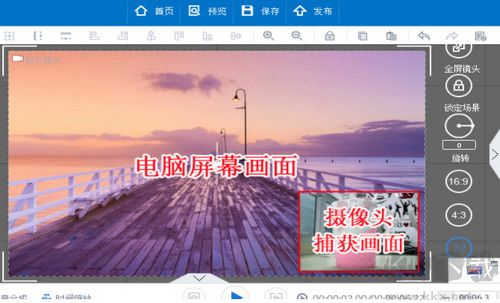
注意:攝像頭捕獲畫面可以拖動邊框調節大小
在萬彩錄屏大師錄制控制窗口中選擇“攝像頭設置”,勾選“只采集攝像頭”,那么錄制好的視頻畫面只包括攝像頭捕獲的區域。
添加字幕
字幕-“+”添加字幕-字體設置(設置字體, 大小,顏色)-外觀設置(陰影預設, 背景預設,調整位置)-保存
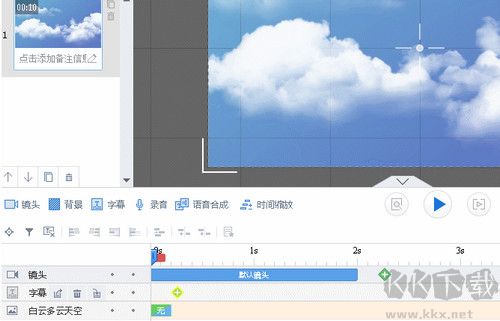
移動鼠標到字幕條處,可左右拖動字幕條改變它的長短來實現字幕顯示時長的設置
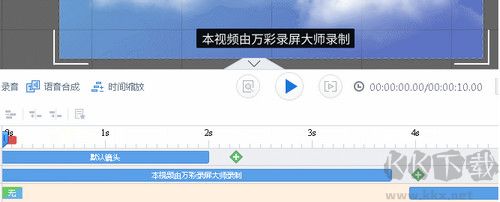
萬彩錄屏大師電腦版常見問題
三分屏錄制有什么作用呢
萬彩錄屏大師的三分屏錄制功能, 能夠輕松的基于既有的PPT文稿, 打包成三分屏課件樣式,左邊為頭像區(可用于錄制課程演說)、信息區(課程信息以及課程大綱), 右邊為PPT演示區域, 課件播放時,可以點擊左側課程大綱實現翻頁查看并演示。
常用于培訓網校三分屏課件制作, 學校三分屏課件制作,演示產品特點等等場合。 課件形式美觀實用, 操作簡單, 所見即所得。

添加視頻片頭片尾
添加片頭和片尾的操作基本一致。點擊“片頭片尾”——單擊“片頭”——單擊選擇“片頭”中的模板
設置動畫顯示時長
單擊對象動畫條-拖動動畫條-設置動畫時長
選中元素對象,把鼠標移動到該元素對象的動畫條,點擊動畫條左側或者右側的橙色滑塊拖動并調節動畫條的長短, 繼而調整動畫顯示時長。
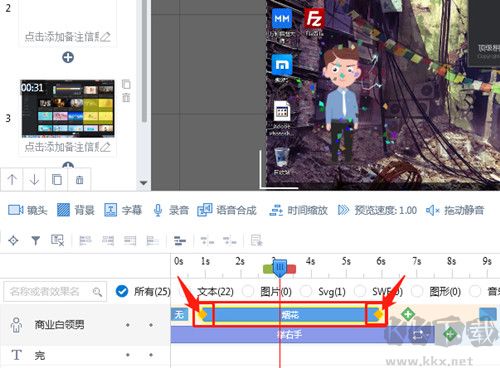
錄制好的視頻可以提速嗎
錄制好的視頻后, 若認為視頻速度偏慢, 即可嘗試在萬彩錄屏大師的時間軸上進行提速。
萬彩錄屏大師電腦版導出mp4
1、打開萬彩錄屏大師并創建一個新的項目或打開現有的項目。
2、選擇你想要錄制的屏幕區域,可以通過點擊“開始錄制桌面”來進行錄制。
3、錄制完成后,按F10鍵停止錄制,或者在編輯視頻頁面的上方找到結束錄制按鈕并點擊。
4、進入編輯視頻頁面后,點擊“發布”按鈕。
5、在發布窗口中,設置文件保存的路徑和視頻的其他參數,比如分辨率、幀率等。確保格式設置為MP4。
6、設置完成后,點擊“發布”按鈕以生成MP4視頻文件。
7、發布成功后,軟件會提示你打開所在的目錄,在這里你可以找到剛剛生成的MP4視頻文件。
8、雙擊視頻文件打開它,檢查視頻質量是否符合你的需求。
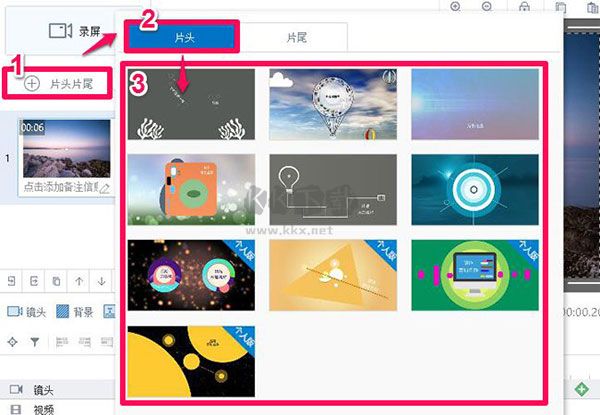
萬彩錄屏大師電腦版特色
1.完美錄屏,所見即所錄
2.龐大素材庫,應有盡有
3.快速輕松編輯制作個性化動畫視頻
4.配音字幕隨心玩
5.靈活應用多種動畫效果
6.超清畫質,一鍵輸出
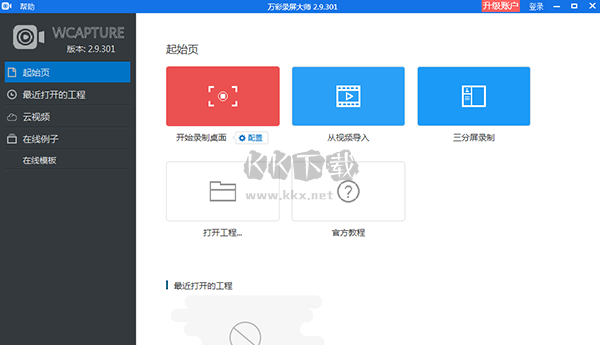
萬彩錄屏大師電腦版亮點
1、一鍵錄屏,流暢不限時
萬彩錄屏大師界面簡潔,操作簡單,新手也可以輕松錄制出標清,高清,超高清視頻,流暢不卡頓且不限制錄制時長。。
2、炫酷片頭片尾特效
軟件內置多種實用炫酷的片頭片尾視頻效果,可以讓您的視頻看起來更專業,更美觀,更扣人眼球,同時大大縮短了視頻制作時間。
3、功能強大的時間軸
在時間軸上編輯錄像非常容易方便。不僅可以在時間軸上添加任意不同元素并靈活控制各個元素的出場順序和播放時長,還可以為不同元素添加不同的進場,強調和出場動畫效果,輕輕松松制作出個性化動畫視頻。
4、語音合成
輸入文本,利用語音合成功能,即可生成不同語音,包括普通話,粵語,童聲,英語,卡通配音,東北話,陜西話,四川話,臺灣話等。即使不通各種語言,也能配各種語音。
5、手繪動畫效果
為不同的元素添加手繪動畫效果可以讓視頻變得更加形象生動,趣味性十足。萬彩錄屏大師不僅內置多種手型可供用戶自由選擇,同時也允許用戶自定義手型形狀。
6、多格式視頻免費離線發布
支持快速輸出多種不同格式(.mp4; .wmv; .avi; .flv; .mov; .mkv;)的高畫質視頻(576P; 720P HD; 1080P HD),可以在電腦,平板,手機上隨意觀看。

 萬彩錄屏大師電腦版 v2.9.3148.84MB
萬彩錄屏大師電腦版 v2.9.3148.84MB